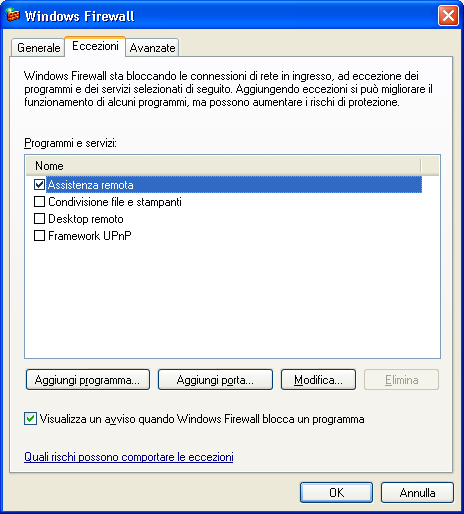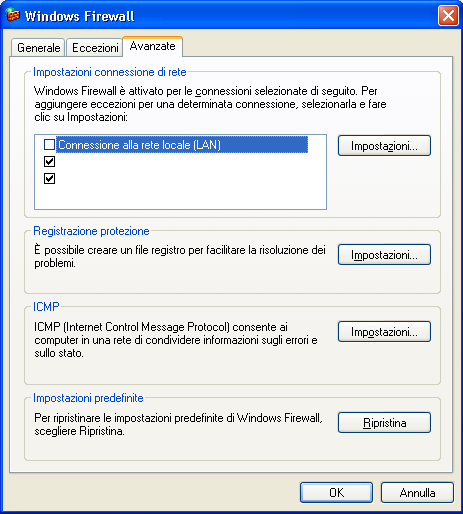Prima di installare è bene assicurarsi che il proprio computer sia
esente da Spyware e Malware vari, questi parassiti
potrebbero infatti creare dei problemi durante l'installazione e portare poi a dei malfunzionamenti anche gravi.
Se già non li avete installati scaricate Spybot Search & Destroy (ultima versione la 1.3) o Ad-aware (ultima versione la SE)
Potete usare entrambi, ricordate che prima dell'uso vanno aggiornati online con l'apposito pulsante, poi effettuate la
scansione e rimuovete tutte le minacce che verranno trovate, se trovate molti Spyware e/o Malware è bene dopo la loro
rimozione riavviare il computer e eseguire una nuova scansione per avere la certezza di averli eliminati definitivamente.
Anche Microsoft a seguito dei gravi problemi causati a XP SP2 da questi parassiti ha rilasciato un piccolo Tool di rimozione
che però scova e rimuove solo uno di essi (Ad-aware T.V) - potete scaricarlo da qui (110 Kb)
Anche un controllo antivirus non farebbe male...molte persone pensano di essere esenti da virus e invece sono infette, il loro
antivirus potrebbe essere stato danneggiato da qualche virus che ne impedisce il corretto funzionamento o aggiornamento.
Nel caso raccomando la scansione Online di Trend Micro (rileva virus e li rimuove anche) che potete trovare all'indirizzo
http://housecall.antivirus.com (qui una mia vecchia recensione alla scansione online)
Da sapere che il Service Pack 2 richiede che siano disponibili almeno 2 Gb di spazio libero (solo per l'installazione)
A installazione di SP2 ultimata la differenza di spazio occupato rispetto a prima è solo di qualche centinaio di Mb
Aprite quindi Risorse del computer e accertatevi che il disco su cui è il sistema operativo disponga dello spazio libero richiesto
se così non fosse provate a effettuare la pulizia del disco, potete arrivare rapidamente alla utility Pulitura disco scrivendo:
cleanmgr nella finestra Esegui del menù Start e premendo poi OK o dando Invio.


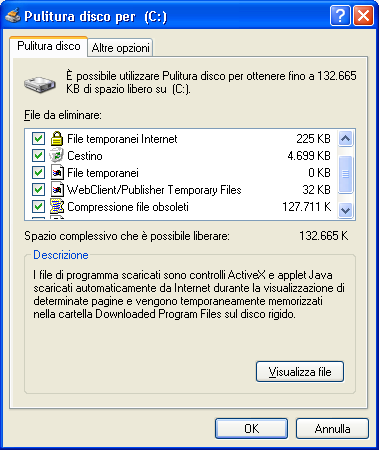
potrebbero infatti creare dei problemi durante l'installazione e portare poi a dei malfunzionamenti anche gravi.
Se già non li avete installati scaricate Spybot Search & Destroy (ultima versione la 1.3) o Ad-aware (ultima versione la SE)
Potete usare entrambi, ricordate che prima dell'uso vanno aggiornati online con l'apposito pulsante, poi effettuate la
scansione e rimuovete tutte le minacce che verranno trovate, se trovate molti Spyware e/o Malware è bene dopo la loro
rimozione riavviare il computer e eseguire una nuova scansione per avere la certezza di averli eliminati definitivamente.
Anche Microsoft a seguito dei gravi problemi causati a XP SP2 da questi parassiti ha rilasciato un piccolo Tool di rimozione
che però scova e rimuove solo uno di essi (Ad-aware T.V) - potete scaricarlo da qui (110 Kb)
Anche un controllo antivirus non farebbe male...molte persone pensano di essere esenti da virus e invece sono infette, il loro
antivirus potrebbe essere stato danneggiato da qualche virus che ne impedisce il corretto funzionamento o aggiornamento.
Nel caso raccomando la scansione Online di Trend Micro (rileva virus e li rimuove anche) che potete trovare all'indirizzo
http://housecall.antivirus.com (qui una mia vecchia recensione alla scansione online)
Da sapere che il Service Pack 2 richiede che siano disponibili almeno 2 Gb di spazio libero (solo per l'installazione)
A installazione di SP2 ultimata la differenza di spazio occupato rispetto a prima è solo di qualche centinaio di Mb
Aprite quindi Risorse del computer e accertatevi che il disco su cui è il sistema operativo disponga dello spazio libero richiesto
se così non fosse provate a effettuare la pulizia del disco, potete arrivare rapidamente alla utility Pulitura disco scrivendo:
cleanmgr nella finestra Esegui del menù Start e premendo poi OK o dando Invio.


Comparsa la finestra di pulizia disco
selezionate tutte le caselle e
premete OK per iniziare la pulizia
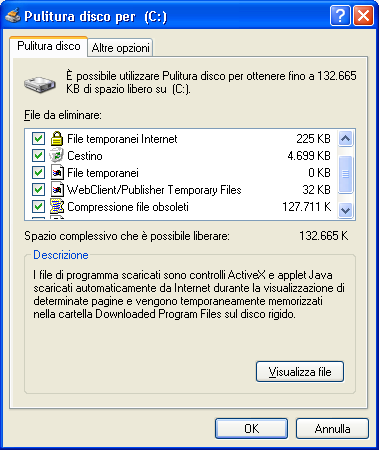
Altre
informazioni pre-installazione le trovate in italiano in questa
pagina
E' raccomandato un backup dei dati importanti (non si sa mai..) sappiate comunque che SP2 crea automaticamente un punto
di ripristino e che in ogni caso il Service Pack 2 è disinstallabile da Pannello di Controllo.
E' raccomandato un backup dei dati importanti (non si sa mai..) sappiate comunque che SP2 crea automaticamente un punto
di ripristino e che in ogni caso il Service Pack 2 è disinstallabile da Pannello di Controllo.
Scaricare
SP2
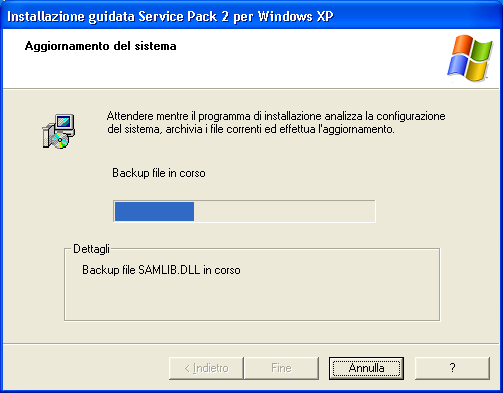
Viene effettuato anche un Backup del registro di sistema.
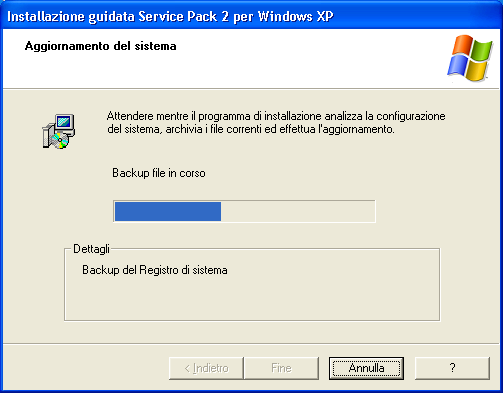
Viene creato ora un punto di ripristino
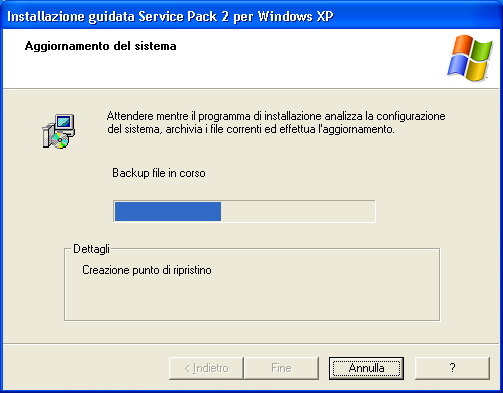
Adesso inizia l'installazione dei files del Service Pack 2
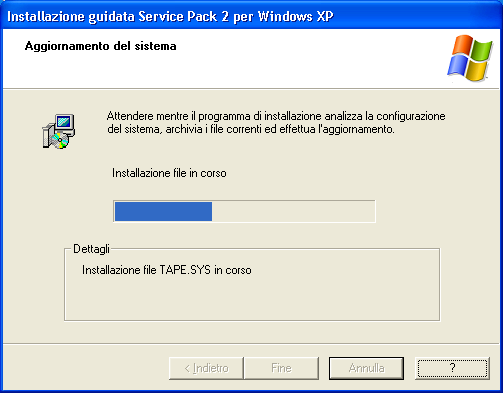
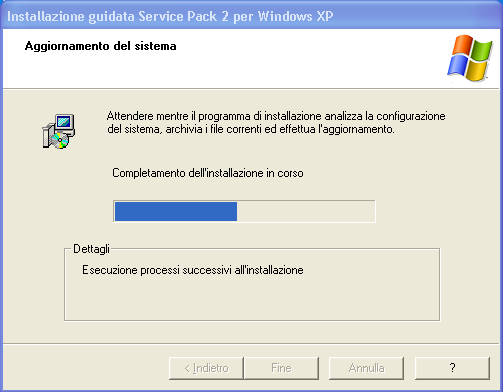
Avviene ora la pulitura
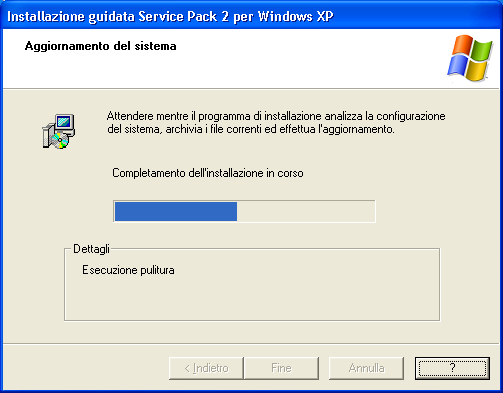
Adesso è il mometo di riavviare (fatelo !)

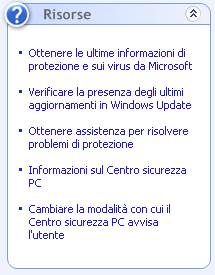

Di seguito vediamo nei dettagli un caso simile, il PC su cui sono state catturate queste immagini dispone di PC Cillin Internet
Security (Antivirus + Firewall) si tiene disattivato il Firewall di PC Cillin perchè se ne usa uno diverso.
Disabilitando dopo l'installazione del Service Pack 2 il Firewall di XP lo scudo diventa immediatamente rosso perchè
il Centro sicurezza si accorge che sia il Firewall di PC Cillin e quello di Windows non sono attivi e quindi vi segnala il rischio.
Nella realtà è attivo un diverso Firewall che però al momento Centro sicurezza non vede (non per colpa di Microsoft)
Per indicare a XP che tutto è a posto vasta cliccare sul bottone Consigli che vedete nell'immagine sotto
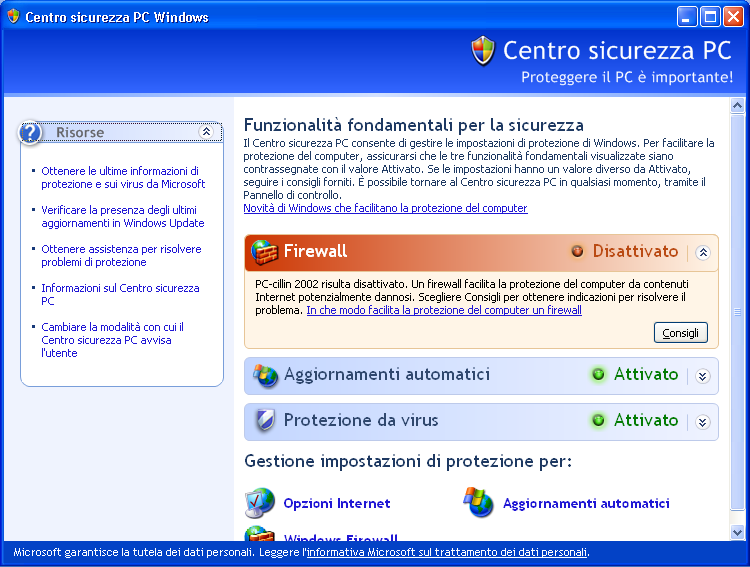


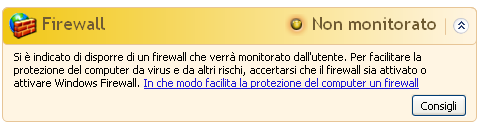
Windows Firewall è sufficiente ?
Vi sono anche le schede Eccezioni e Avanzate ma che sono riservate ai più esperti o a chi avesse problemi con la
configurazione di default.
Sotto vedete le impostazioni di Default, se non usate Assistenza remota vi consiglio di disabilitare anche tale opzione.
E' possibile anche abilitare la creazione di un file di log, ripristinare le opzioni predefinite (se pasticciate può fare comodo)
e avere controllo sui pacchetti ICMP
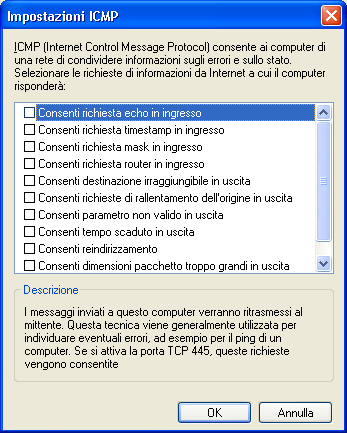
Posso usare Windows Firewall insieme ad un altro Firewall ?
Windows Firewall blocca i programmi in uscita ?
Questa
è la pagina dove potete scaricare il Service Pack 2 in
lingua italiana, non fatevi trarre in inganno dalla scritta che dice
"per sviluppatori e professionisti" anche se siete degli Home User potete scaricare ed usare questo pacchetto senza alcun
problema, unica controindicazione sono le dimensioni del download che sono nettamente maggiori rispetto all'SP 2 scaricabile
via WindowsUpdate non dimenticate però che questo file è riutilizzabile in caso di formattazione e che potete liberamente
metterlo su un CD Rom per aggiornare tutti i computer che volete.
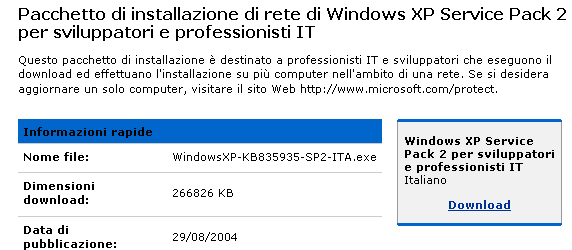
Cliccate su Download per iniziare lo scaricamento del file (273.229.544 bytes)

Alla comparsa del contratto di licenza dovete spostare il pallino su Accetto e poi premere ancora Avanti
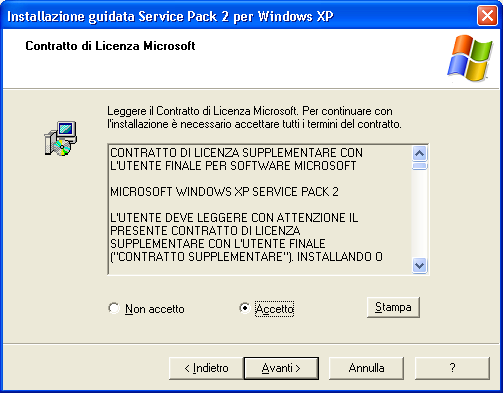
Qui viene mostrato il percorso della cartella dove vengomo archiviati i file necessari per disinstallare (eventualmente) il
Service Pack 2, premendo Avanti si prosegue ma potete premere sfoglia se volete archiviarli altrove, se avete problemi di
spazio sull'unità C potete selezionare un altro disco o partizione.
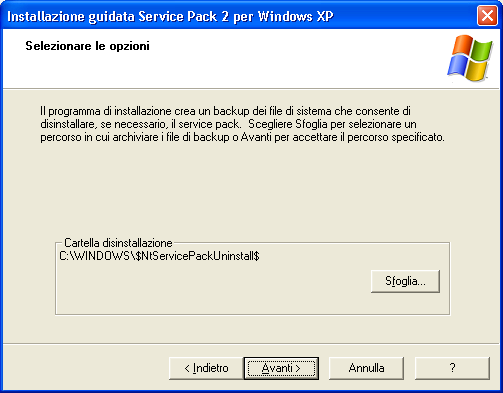
Adesso viene esaminato il sistema
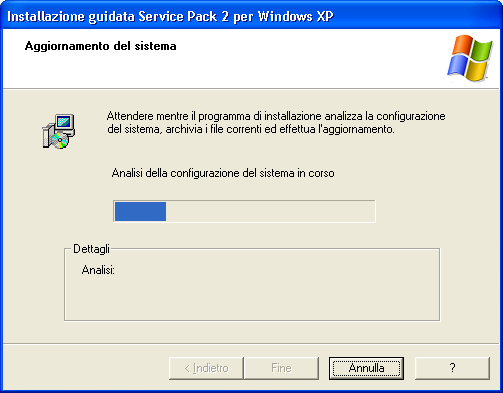
Verifica dello spazio libero necessario per l'installazione
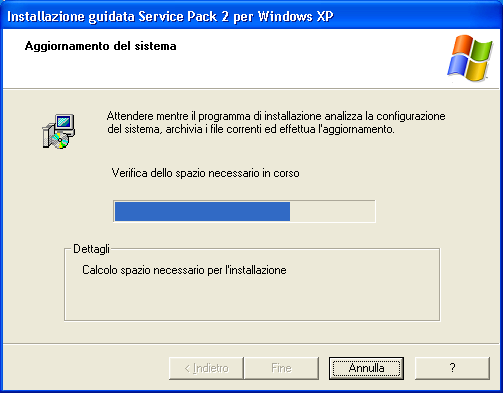
Per passare poi al backup dei file correnti (dura parecchio)
"per sviluppatori e professionisti" anche se siete degli Home User potete scaricare ed usare questo pacchetto senza alcun
problema, unica controindicazione sono le dimensioni del download che sono nettamente maggiori rispetto all'SP 2 scaricabile
via WindowsUpdate non dimenticate però che questo file è riutilizzabile in caso di formattazione e che potete liberamente
metterlo su un CD Rom per aggiornare tutti i computer che volete.
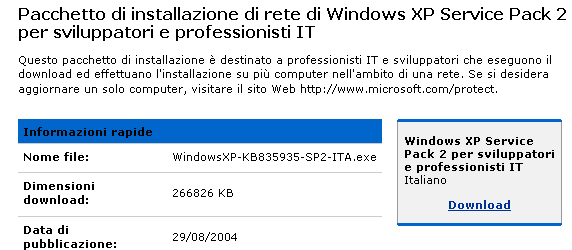
Cliccate su Download per iniziare lo scaricamento del file (273.229.544 bytes)

Al termine siete pronti per
l'installazione, vi ricordo ancora che prima di installare Service Pack
2 è bene fare il controllo
Antispyware citato prima, chiudete tutti i programmi aperti, disconnettetevi da Internet e disabilitate l'antivirus.
Disabilitare l'antivirus non significa disinstallarlo ma solo fermare temporaneamente il controllo dei virus in tempo reale
(detto anche Resident, AV Guard, Autoprotezione e così via) il modo più semplice per farlo è fare clic con il tasto destro
del mouse sull'icona del vostro antivirus posta in genere vicino all'orologio di sistema, lì troverete la voce in questione il cui
nome cambia a seconda dell'antivirus installato e dalla lingua (es: PC Cillin= Real time monitor - Norton = Autoprotezione)
Adesso fate doppio clic sul file scaricato e iniziate a installare, armatevi di pazienza perchè il setup dura circa 30 minuti
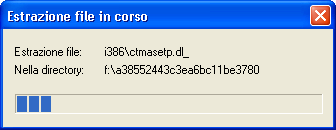
Al comparire della schermata premere Avanti
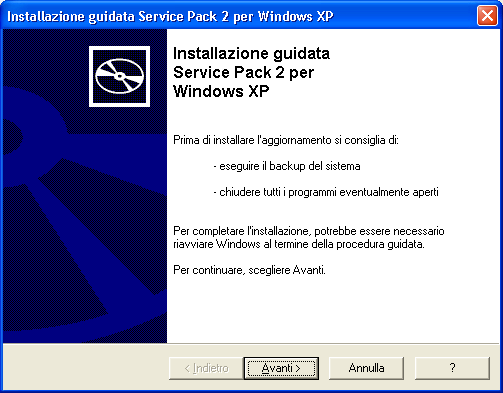
Antispyware citato prima, chiudete tutti i programmi aperti, disconnettetevi da Internet e disabilitate l'antivirus.
Disabilitare l'antivirus non significa disinstallarlo ma solo fermare temporaneamente il controllo dei virus in tempo reale
(detto anche Resident, AV Guard, Autoprotezione e così via) il modo più semplice per farlo è fare clic con il tasto destro
del mouse sull'icona del vostro antivirus posta in genere vicino all'orologio di sistema, lì troverete la voce in questione il cui
nome cambia a seconda dell'antivirus installato e dalla lingua (es: PC Cillin= Real time monitor - Norton = Autoprotezione)
Adesso fate doppio clic sul file scaricato e iniziate a installare, armatevi di pazienza perchè il setup dura circa 30 minuti
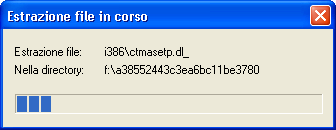
Al comparire della schermata premere Avanti
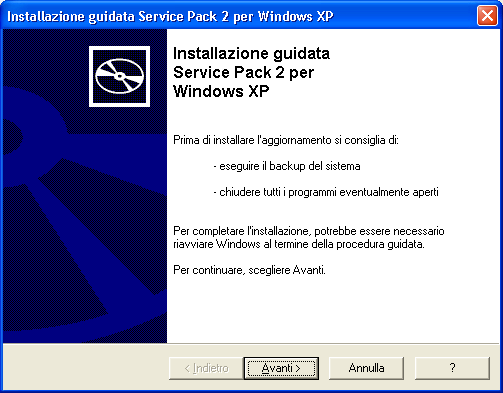
Alla comparsa del contratto di licenza dovete spostare il pallino su Accetto e poi premere ancora Avanti
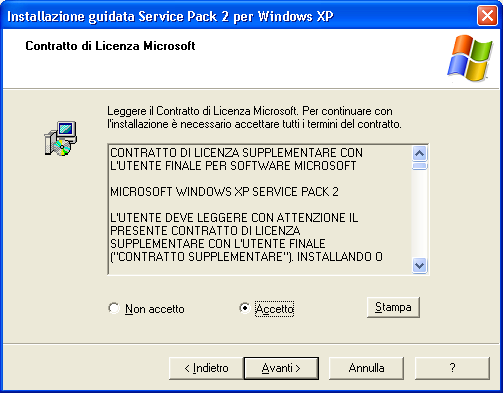
Qui viene mostrato il percorso della cartella dove vengomo archiviati i file necessari per disinstallare (eventualmente) il
Service Pack 2, premendo Avanti si prosegue ma potete premere sfoglia se volete archiviarli altrove, se avete problemi di
spazio sull'unità C potete selezionare un altro disco o partizione.
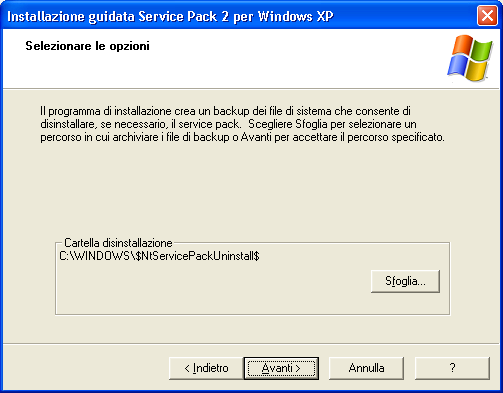
Adesso viene esaminato il sistema
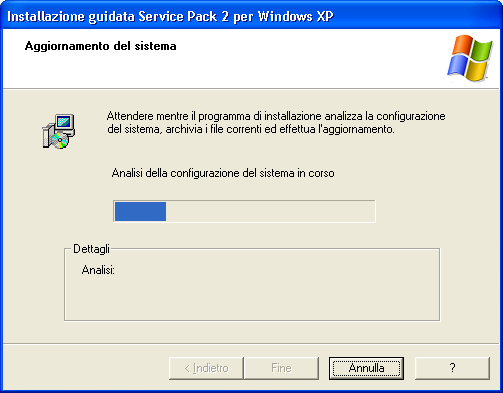
Verifica dello spazio libero necessario per l'installazione
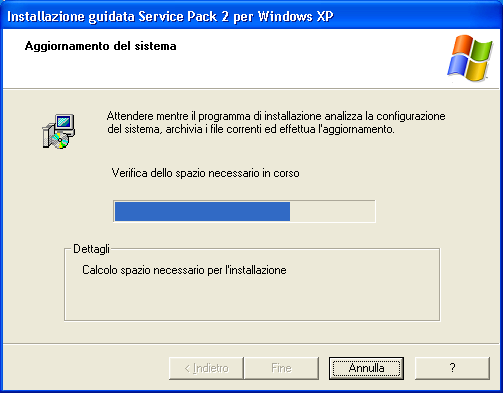
Per passare poi al backup dei file correnti (dura parecchio)
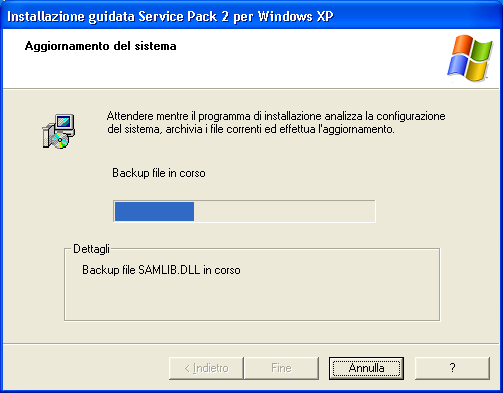
Viene effettuato anche un Backup del registro di sistema.
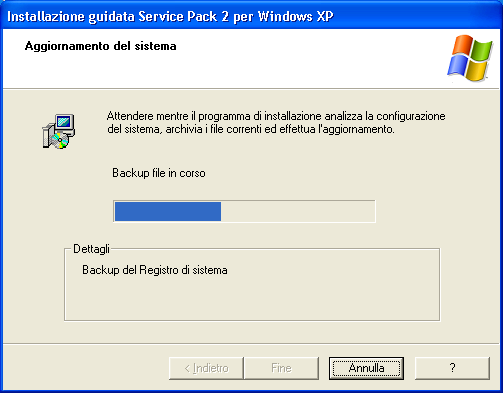
Viene creato ora un punto di ripristino
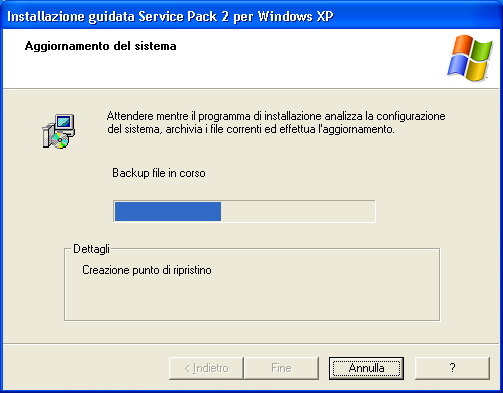
Adesso inizia l'installazione dei files del Service Pack 2
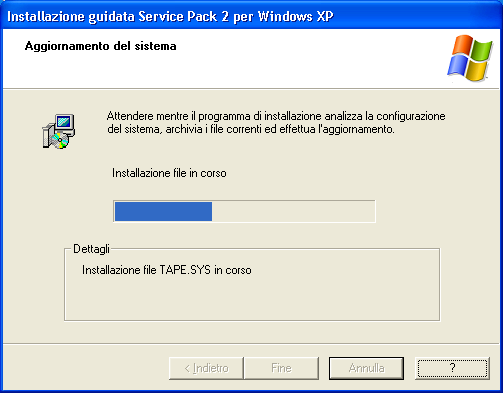
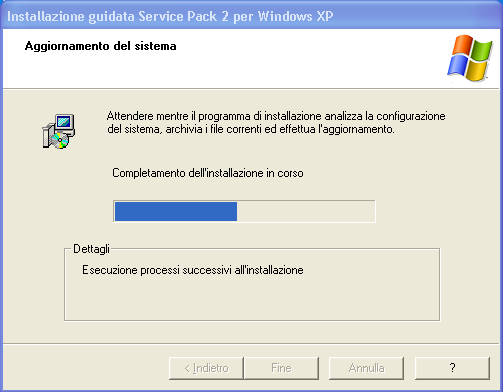
Avviene ora la pulitura
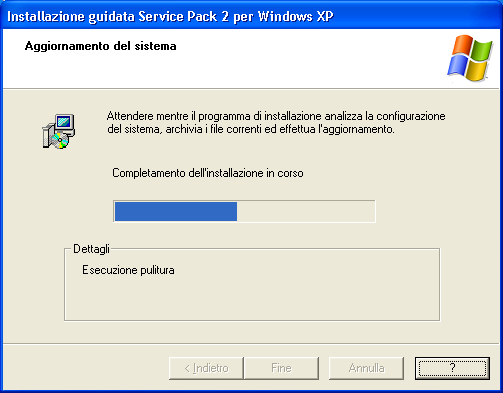
Adesso è il mometo di riavviare (fatelo !)

Al riavvio verrà impiegato molto
più tempo del solito per caricare Windows (solo questa volta) al
termine del Boot
apparirà una schermata dove vi verrà chiesto se attivare gli aggiornamenti automatici (consigliato farlo)
A questo punto appare il Centro sicurezza PC
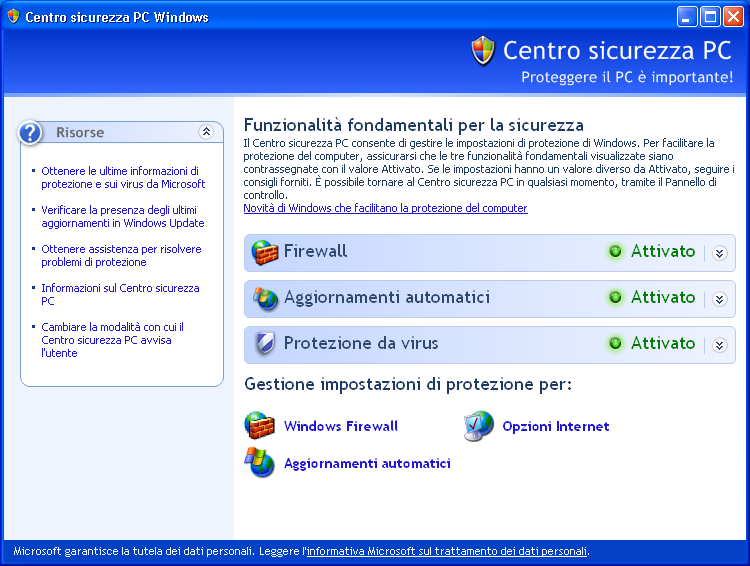
apparirà una schermata dove vi verrà chiesto se attivare gli aggiornamenti automatici (consigliato farlo)
A questo punto appare il Centro sicurezza PC
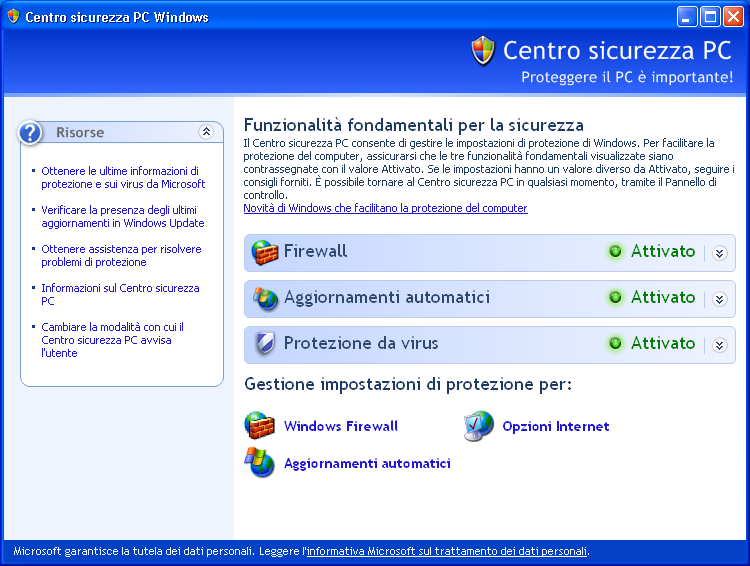
Noterete in basso a destra nella tray
uno scudo di colore verde o rosso 
Se non vedete lo scudo verde non vi preoccupate in quanto quando tutto è regolare di norma non appare.
Uno scudo di color verde sta indicare che è tutto a posto - color rosso che c'è qualche problema, questo problema
potrebbe essere un antivirus non presente oppure non aggiornato, un Firewall non presente, non attivo o non riconosciuto
gli aggiornamenti automatici disabilitati e così via, nel caso basta fare doppio clic sopra lo scudo rosso per avere tutte le
informazioni.necessarie alla risoluzione dell'inconveniente.
Potrebbe accadere che voi abbiate un antivirus sul computer e che questi sia aggiornatissimo ma però SP2 non riesce a
rilevare che l'antivirus è aggiornato, in tal caso si avrà uno scudo rosso (al momento in cui scrivo questo succede con Antivir)
Piccoli problemi come questi verranno risolti in futuro con nuove versioni dei programmi con cui il Centro sicurezza di SP2
non riesce a "dialogare" correttamente.
Se questo è il vostro caso potete indicare al Centro sicurezza quale programma ancora incompatibile non deve essere
monitorato, per fare ciò basta aprire il Centro sicurezza - per raggiungere il Centro sicurezza potete fare doppio clic sullo
scudo in rosso o aprire il Pannello di controllo, in alternativa potete scrivere in Start -Esegui wscui.cpl e premere invio o OK

Aperto il Centro sicurezza trovate sul lato sinistro (Risorse) numerose scelte, cliccate in basso sulla scritta
"Cambiare la modalità con cui il Centro sicurezza PC avvisa l'utente"

Se non vedete lo scudo verde non vi preoccupate in quanto quando tutto è regolare di norma non appare.
Uno scudo di color verde sta indicare che è tutto a posto - color rosso che c'è qualche problema, questo problema
potrebbe essere un antivirus non presente oppure non aggiornato, un Firewall non presente, non attivo o non riconosciuto
gli aggiornamenti automatici disabilitati e così via, nel caso basta fare doppio clic sopra lo scudo rosso per avere tutte le
informazioni.necessarie alla risoluzione dell'inconveniente.
Potrebbe accadere che voi abbiate un antivirus sul computer e che questi sia aggiornatissimo ma però SP2 non riesce a
rilevare che l'antivirus è aggiornato, in tal caso si avrà uno scudo rosso (al momento in cui scrivo questo succede con Antivir)
Piccoli problemi come questi verranno risolti in futuro con nuove versioni dei programmi con cui il Centro sicurezza di SP2
non riesce a "dialogare" correttamente.
Se questo è il vostro caso potete indicare al Centro sicurezza quale programma ancora incompatibile non deve essere
monitorato, per fare ciò basta aprire il Centro sicurezza - per raggiungere il Centro sicurezza potete fare doppio clic sullo
scudo in rosso o aprire il Pannello di controllo, in alternativa potete scrivere in Start -Esegui wscui.cpl e premere invio o OK

Aperto il Centro sicurezza trovate sul lato sinistro (Risorse) numerose scelte, cliccate in basso sulla scritta
"Cambiare la modalità con cui il Centro sicurezza PC avvisa l'utente"
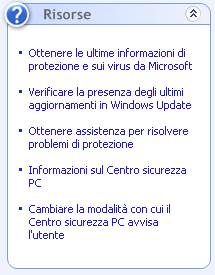
Apparirà la finestra Impostazioni
avvisi dove togliendo la selezione a una delle voci presenti potete
indicare al Centro sicurezza
che cosa non deve essere monitorato, quindi se avete lo scudo in color rosso perchè XP SP2 non vede correttamente un
Antivirus o Firewall (e se siete certi che tutto è a posto) potete risolvere il problema con facilità.
che cosa non deve essere monitorato, quindi se avete lo scudo in color rosso perchè XP SP2 non vede correttamente un
Antivirus o Firewall (e se siete certi che tutto è a posto) potete risolvere il problema con facilità.

Di seguito vediamo nei dettagli un caso simile, il PC su cui sono state catturate queste immagini dispone di PC Cillin Internet
Security (Antivirus + Firewall) si tiene disattivato il Firewall di PC Cillin perchè se ne usa uno diverso.
Disabilitando dopo l'installazione del Service Pack 2 il Firewall di XP lo scudo diventa immediatamente rosso perchè
il Centro sicurezza si accorge che sia il Firewall di PC Cillin e quello di Windows non sono attivi e quindi vi segnala il rischio.
Nella realtà è attivo un diverso Firewall che però al momento Centro sicurezza non vede (non per colpa di Microsoft)
Per indicare a XP che tutto è a posto vasta cliccare sul bottone Consigli che vedete nell'immagine sotto
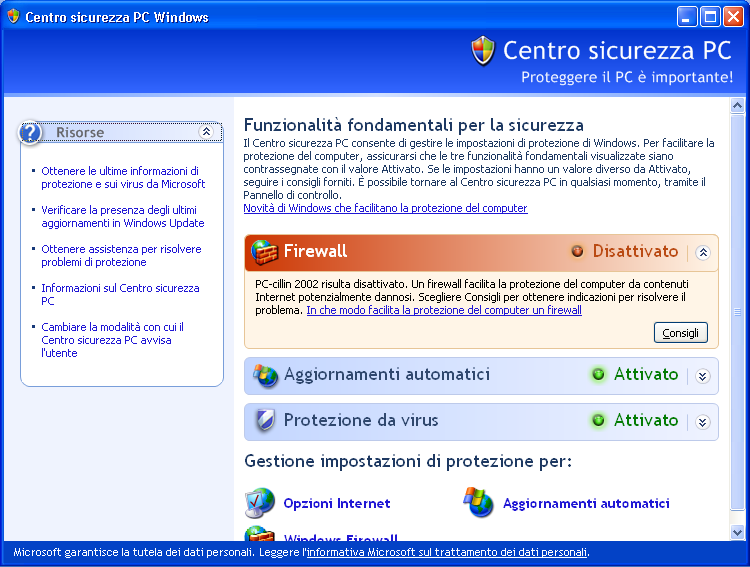
Qui è possibile attivare il
Firewall di XP o selezionare la casella "si dispone già di una
soluzione Firewall..."

In alternativa si può arrivare
allo stesso risultato cliccando
sulla parte Impostazione Avvisi vista
prima e togliendo il segno
di spunta al programma di cui non si desidera monitorare la condizione (in questo caso il Firewall)
di spunta al programma di cui non si desidera monitorare la condizione (in questo caso il Firewall)

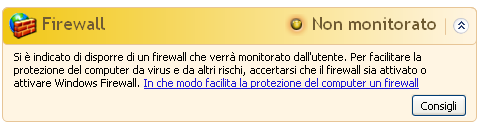
Windows Firewall è sufficiente ?
Sì, se non disponete di un
Firewall di altri produttori Windows Firewall è più che
sufficiente a proteggervi.
Inoltre rispetto alla versione precedente ci sono anche maggiori possibilità di configurazione.
Potete accedere al Firewall da Pannello di controllo oppure quando siete connessi a Internet facendo click con il tasto destro
del mouse sull'icona della vostra Connessione e scegliendo "Modifica impostazioni Windows Firewall"

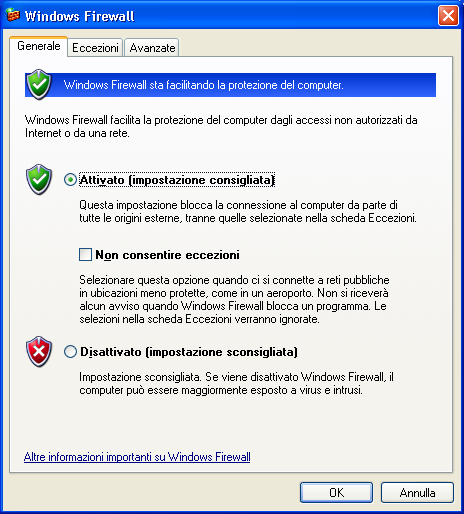
Inoltre rispetto alla versione precedente ci sono anche maggiori possibilità di configurazione.
Potete accedere al Firewall da Pannello di controllo oppure quando siete connessi a Internet facendo click con il tasto destro
del mouse sull'icona della vostra Connessione e scegliendo "Modifica impostazioni Windows Firewall"

Si aprirà la finestra "Windows
Firewall" che vedete
nell'immagine sottostante.
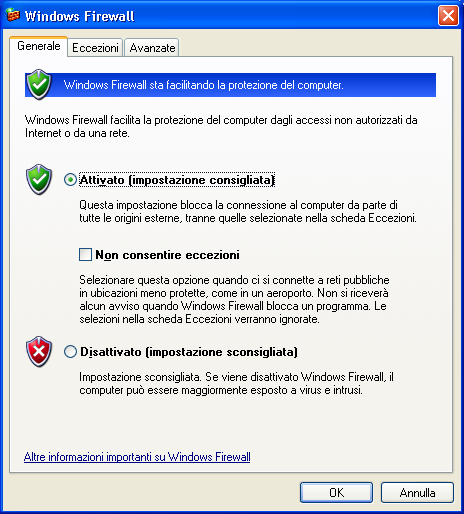
Vi sono anche le schede Eccezioni e Avanzate ma che sono riservate ai più esperti o a chi avesse problemi con la
configurazione di default.
Sotto vedete le impostazioni di Default, se non usate Assistenza remota vi consiglio di disabilitare anche tale opzione.
E' possibile anche abilitare la creazione di un file di log, ripristinare le opzioni predefinite (se pasticciate può fare comodo)
e avere controllo sui pacchetti ICMP
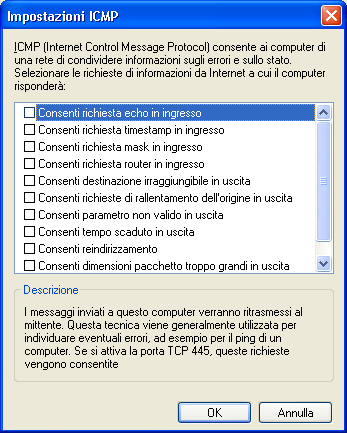
Posso usare Windows Firewall insieme ad un altro Firewall ?
Di norma non si usa tenere due Firewall
attivi sul sistema in quanto ciò potrebbe portare a conflitti o
problemi, tuttavia ho
usato Windows Firewall insieme ad un altro prodotto senza lamentare alcun inconveniente nella navigazione o uso della posta
Solo quando ho provato ad usare Filezilla (programma FTP) non sono riuscito a recuperare l'elenco delle cartelle e sono
stato costretto per risolvere il problema a disabilitare uno dei due Firewall che erano attivi sul Computer.
usato Windows Firewall insieme ad un altro prodotto senza lamentare alcun inconveniente nella navigazione o uso della posta
Solo quando ho provato ad usare Filezilla (programma FTP) non sono riuscito a recuperare l'elenco delle cartelle e sono
stato costretto per risolvere il problema a disabilitare uno dei due Firewall che erano attivi sul Computer.
Windows Firewall blocca i programmi in uscita ?
No, servirebbe solo a confondere e
mettere in difficoltà gli utenti inesperti che non sapendo che
fare finirebbero poi per
disabilitare il Firewall andando incontro quindi a dei rischi, se c'è un sofisticato Trojan sul PC è compito dell'antivirus trovarlo
Può però accadere che quando lanciate qualche programma il Firewall lo blocchi e ve lo notifichi, questo sino ad adesso
lo ho visto succedere sia con Filezilla che con Miranda IM - è bastato premere Sblocca e tutto è andato a posto.

Le altre modifiche apportate al
sistema da SP 2disabilitare il Firewall andando incontro quindi a dei rischi, se c'è un sofisticato Trojan sul PC è compito dell'antivirus trovarlo
Può però accadere che quando lanciate qualche programma il Firewall lo blocchi e ve lo notifichi, questo sino ad adesso
lo ho visto succedere sia con Filezilla che con Miranda IM - è bastato premere Sblocca e tutto è andato a posto.

Lo scopo di Windows Firewall è
rendere irraggiungibile dall'esterno
il vostro Computer "a Virus e Intrusi" (cit.) e questo
compito lo assolve benissimo e senza creare problemi alle persone più inesperte.
compito lo assolve benissimo e senza creare problemi alle persone più inesperte.
Ci sono nuove icone in Pannello di
controllo (Windows Firewall - Centro sicurezza - Installazione rete
senza fili )



Ci sono delle modifiche anche riguardo all'apertura degli allegati di posta elettronica, cercando di aprire un allegato
compare un avviso (gli avvisi sono diversi a seconda dell'estensione del file)
L'immagine sotto mostra il virus di "prova" EICAR
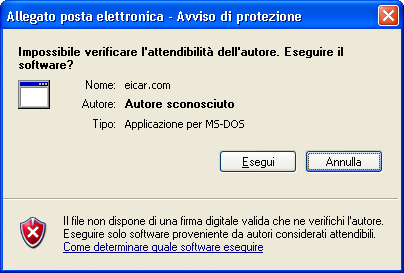
Il file document.zip che vedete sotto è in realtà il Worm Netsky.P che chiunque usi la posta elettronica ha ricevuto almeno
una volta, in questo caso l'avviso è diverso in quanto l'estensione .zip a differenza del file eseguibile (.exe) visto sopra non può
rappresentare un pericolo di tipo immediato - se lo si desidera si possono comunque disabilitare gli avvisi per alcuni tipi di file

A chi avesse problemi ad aprire gli allegati di Outlook versione 6 ricordo che di default vi è una "sicura" per i più inesperti
che impedisce l'apertura e il salvataggio di alcune estensioni di file, potrebbe capitarvi di vedere un avviso come quello
dell'immagine seguente" E' stato rimosso l'accesso ai seguenti allegati della posta considerati non sicuri"

Se desiderate togliere questa sorta di protezione la procedura è la seguente: Aprite il menù Strumenti di Outlook Express
cliccate su Opzioni poi recatevi nella parte Protezione e togliete il segno di spunta alla dicitura " Non consentire salvataggio
o apertura di allegati che potrebbero contenere virus"
Aprendo Internet Explorer e recandosi sul Menù Strumenti - Opzioni Internet - Privacy potete vedere che anche il Browser
è dotato ora di un blocco delle fastidiose finestre popup (disinseribile e personalizzabile)
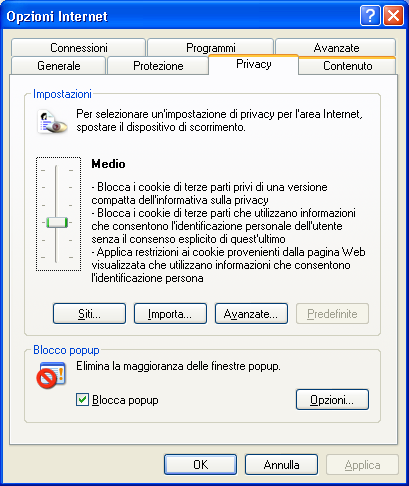
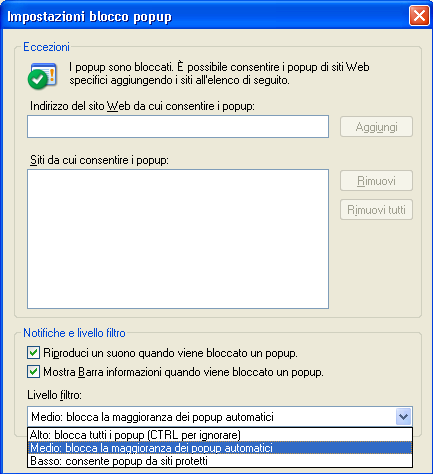



Ma le novità più
interessanti sono in Outlook Express e in Internet Explorer .
Nel popolare programma di posta elettronica vi è finalmente la possibilità (attiva di default) di poter bloccare il caricamento
delle immagini remote - spesso questo mancanza è da abili Spammer professionisti per rendersi conto che l'indirizzo di posta
elettronica a cui inviano le email indesiderate è attivo e le mail visualizzate - trovate qui info su questo diffuso trucco
Per vederlo voi stessi potete aprire Outlook Express e recarvi nel Menù Strumenti - Opzioni - Protezione e notare la novità
"Blocca le immagini e altri contenuti esterni nella posta elettronica HTML"
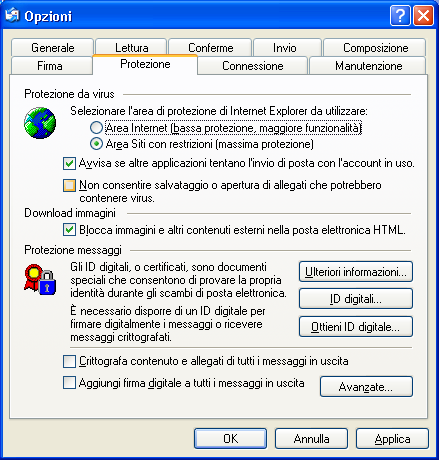
Nel popolare programma di posta elettronica vi è finalmente la possibilità (attiva di default) di poter bloccare il caricamento
delle immagini remote - spesso questo mancanza è da abili Spammer professionisti per rendersi conto che l'indirizzo di posta
elettronica a cui inviano le email indesiderate è attivo e le mail visualizzate - trovate qui info su questo diffuso trucco
Per vederlo voi stessi potete aprire Outlook Express e recarvi nel Menù Strumenti - Opzioni - Protezione e notare la novità
"Blocca le immagini e altri contenuti esterni nella posta elettronica HTML"
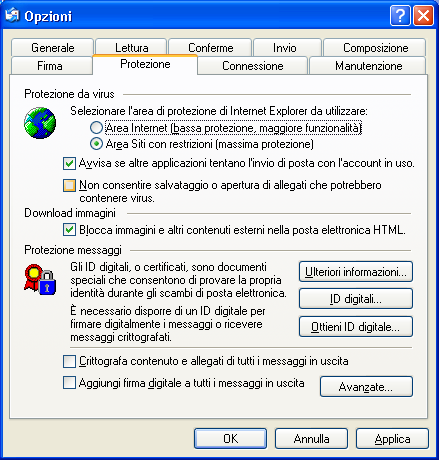
Ci sono delle modifiche anche riguardo all'apertura degli allegati di posta elettronica, cercando di aprire un allegato
compare un avviso (gli avvisi sono diversi a seconda dell'estensione del file)
L'immagine sotto mostra il virus di "prova" EICAR
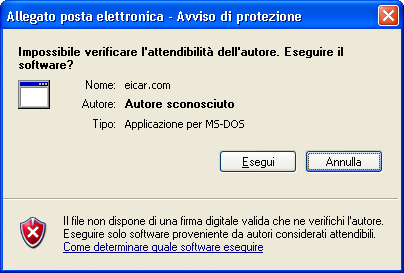
Il file document.zip che vedete sotto è in realtà il Worm Netsky.P che chiunque usi la posta elettronica ha ricevuto almeno
una volta, in questo caso l'avviso è diverso in quanto l'estensione .zip a differenza del file eseguibile (.exe) visto sopra non può
rappresentare un pericolo di tipo immediato - se lo si desidera si possono comunque disabilitare gli avvisi per alcuni tipi di file

A chi avesse problemi ad aprire gli allegati di Outlook versione 6 ricordo che di default vi è una "sicura" per i più inesperti
che impedisce l'apertura e il salvataggio di alcune estensioni di file, potrebbe capitarvi di vedere un avviso come quello
dell'immagine seguente" E' stato rimosso l'accesso ai seguenti allegati della posta considerati non sicuri"

Se desiderate togliere questa sorta di protezione la procedura è la seguente: Aprite il menù Strumenti di Outlook Express
cliccate su Opzioni poi recatevi nella parte Protezione e togliete il segno di spunta alla dicitura " Non consentire salvataggio
o apertura di allegati che potrebbero contenere virus"
--
Vediamo di seguito invece le modifiche
apportate dal Service Pack 2 al Browser
Aprendo Internet Explorer e recandosi sul Menù Strumenti - Opzioni Internet - Privacy potete vedere che anche il Browser
è dotato ora di un blocco delle fastidiose finestre popup (disinseribile e personalizzabile)
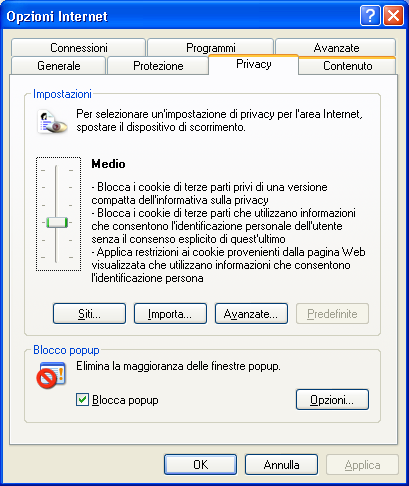
Cliccando su Opzioni si può
personalizzare anche il livello di filtraggio dei Popup
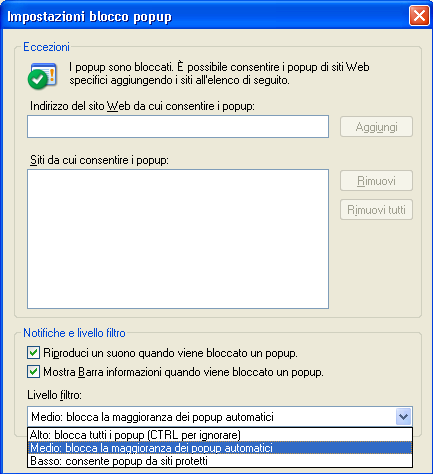
Quando una finestra popup viene
bloccata appare l'avviso sotto alla barra degli indirizzi.
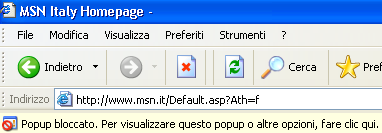
Facendo clic sulla parte gialla si può accedere alle altre
opzioni

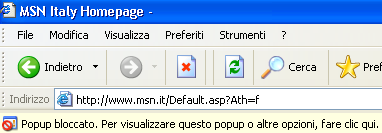

Sempre in Internet Explorer nel
menù Strumenti
c'è l'utile Gestione
componenti aggiuntivi

E' possibile visualizzare quali "accessori" sono stati inseriti in Internet Explorer, alcuni possono essere leciti e installati da voi
come la Google Toolbar o la Java che vedete nell'immagine successiva ma in qualche caso potrebbe essersi installato qualche
Malware tramite ActiveX - questa utility permette quindi di vedere quali plugin sono installati nel browser e se qualcuno di
questi è un programma malizioso dopo averlo selezionato si può tentare di disabilitarlo (disattiva)
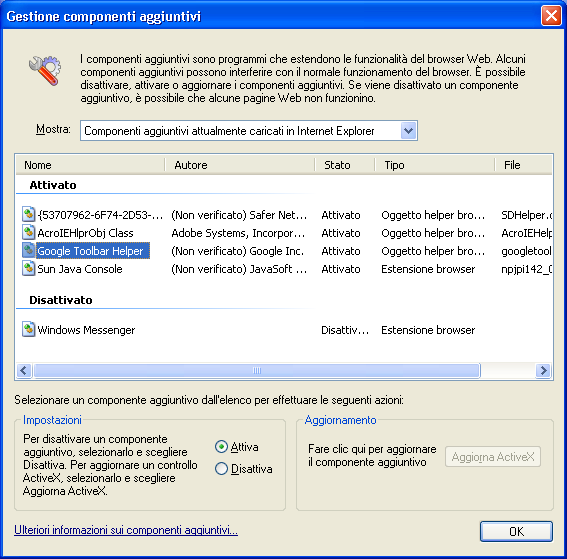
Trovate qui (in lingua italiana) una pagina Microsoft con altri dettagli sull'utilizzo di gestione componenti aggiuntivi.
Sempre riguardo a Internet Explorer adesso una efficace funzione che avvisa e protegge dagli ActiveX che durante la
navigazione potrebbero anche essere usati da siti maliziosi per installare Virus, Dialer o numerose forme di Malware.
Ho provato per catturare le immagini un controllo ActiveX "sicuro" mi sono recato sulla pagina MS relativa a Sasser
e a centro pagina ho cliccato nella parte 3 (Check my PC) eseguendo il test che è appunto un controllo ActiveX
Internet Explorer ha bloccato l'installazione del controllo ActiveX mostrando più di un avviso.
Riguardo alla Barra informazioni che vedete di seguito sappiate che è puramente informativa delle nuove funzioni di Internet
Explorer e dopo aver capito di che si tratta vi conviene mettere il segno di spunta a: "Non visualizzare più questo messaggio"
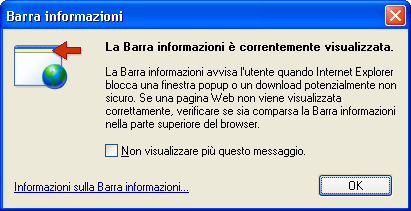
Sotto alla barra degli indirizzi compare l'avviso del controllo ActiveX - per accettarlo fare clic sulla parte gialla
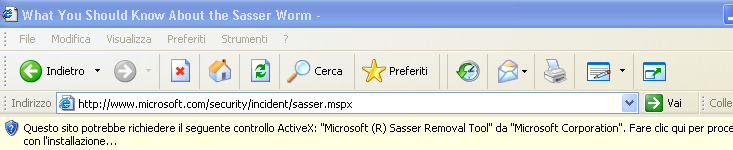
Vi è anche la notifica tramite uno scudo giallo posto in basso a sinistra nella barra di stato
Riguardo al download/apertura di files vale lo stesso discorso visto prima con Outlook Express anche con il nuovo browser
gli avvisi sono diversi e variano a seconda del tipo di file che si cerca di scaricare o aprire.
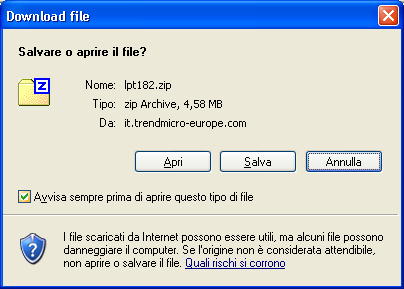
Con il file avente estensione .exe lo scudo blu con il punto interrogativo viene sostituita da quello giallo con punto esclamativo

Ancora più sicurezza - il DEP

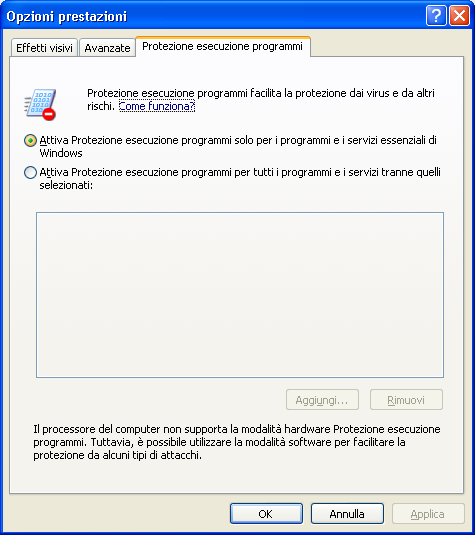


Problemi con il Service Pack 2 ?

E' possibile visualizzare quali "accessori" sono stati inseriti in Internet Explorer, alcuni possono essere leciti e installati da voi
come la Google Toolbar o la Java che vedete nell'immagine successiva ma in qualche caso potrebbe essersi installato qualche
Malware tramite ActiveX - questa utility permette quindi di vedere quali plugin sono installati nel browser e se qualcuno di
questi è un programma malizioso dopo averlo selezionato si può tentare di disabilitarlo (disattiva)
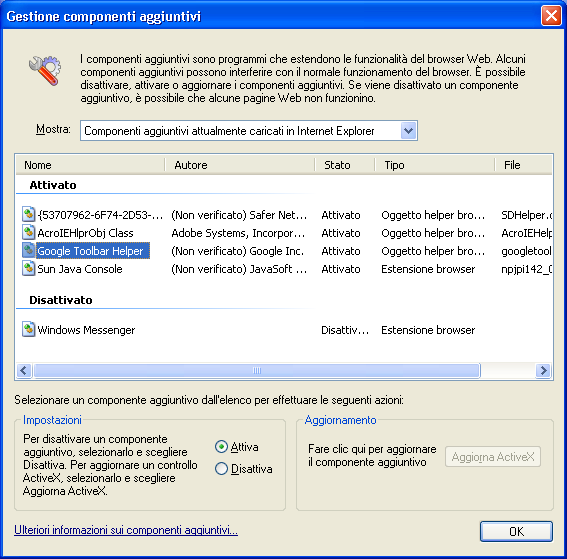
Trovate qui (in lingua italiana) una pagina Microsoft con altri dettagli sull'utilizzo di gestione componenti aggiuntivi.
Sempre riguardo a Internet Explorer adesso una efficace funzione che avvisa e protegge dagli ActiveX che durante la
navigazione potrebbero anche essere usati da siti maliziosi per installare Virus, Dialer o numerose forme di Malware.
Ho provato per catturare le immagini un controllo ActiveX "sicuro" mi sono recato sulla pagina MS relativa a Sasser
e a centro pagina ho cliccato nella parte 3 (Check my PC) eseguendo il test che è appunto un controllo ActiveX
Internet Explorer ha bloccato l'installazione del controllo ActiveX mostrando più di un avviso.
Riguardo alla Barra informazioni che vedete di seguito sappiate che è puramente informativa delle nuove funzioni di Internet
Explorer e dopo aver capito di che si tratta vi conviene mettere il segno di spunta a: "Non visualizzare più questo messaggio"
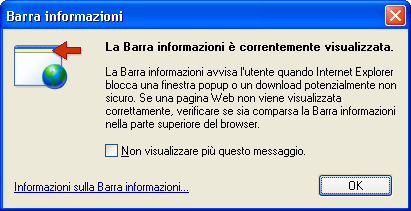
Sotto alla barra degli indirizzi compare l'avviso del controllo ActiveX - per accettarlo fare clic sulla parte gialla
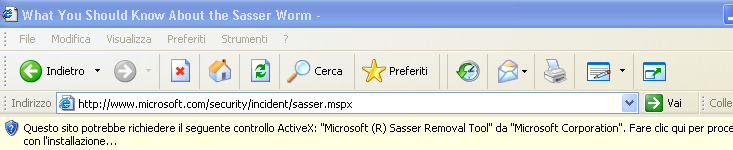
Vi è anche la notifica tramite uno scudo giallo posto in basso a sinistra nella barra di stato

Riguardo al download/apertura di files vale lo stesso discorso visto prima con Outlook Express anche con il nuovo browser
gli avvisi sono diversi e variano a seconda del tipo di file che si cerca di scaricare o aprire.
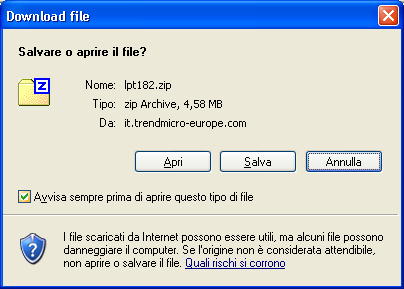
Con il file avente estensione .exe lo scudo blu con il punto interrogativo viene sostituita da quello giallo con punto esclamativo

Ancora più sicurezza - il DEP
Novita del Service Pack 2 è il
DEP (Data Execution Prevention) in pratica impedisce l'esecuzione
forzata di dati in memoria.
Cito la descrizione in inglese dalla pagina Microsoft
>Data execution prevention (DEP) is a set of hardware and software
>technologies that perform additional checks on memory to help protect
>against malicious code exploits. In Windows XP SP2, DEP is enforced
>by both hardware and software.
Di default il DEP è attivo solo verso i programmi e servizi essenziali di Windows ma è possibile estendere la protezione DEP
a tutti i programmi presenti sul computer.
Se volete tentare recatevi sul menù start ed in Esegui scrivete: sysdm.cpl premete poi OK o date Invio

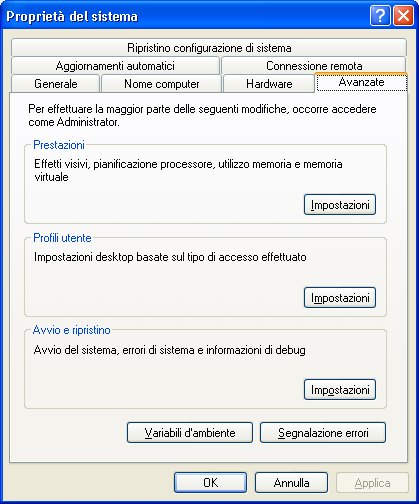
Cito la descrizione in inglese dalla pagina Microsoft
>Data execution prevention (DEP) is a set of hardware and software
>technologies that perform additional checks on memory to help protect
>against malicious code exploits. In Windows XP SP2, DEP is enforced
>by both hardware and software.
Di default il DEP è attivo solo verso i programmi e servizi essenziali di Windows ma è possibile estendere la protezione DEP
a tutti i programmi presenti sul computer.
Se volete tentare recatevi sul menù start ed in Esegui scrivete: sysdm.cpl premete poi OK o date Invio

Nella parte Proprietà del sistema
scegliete Avanzate
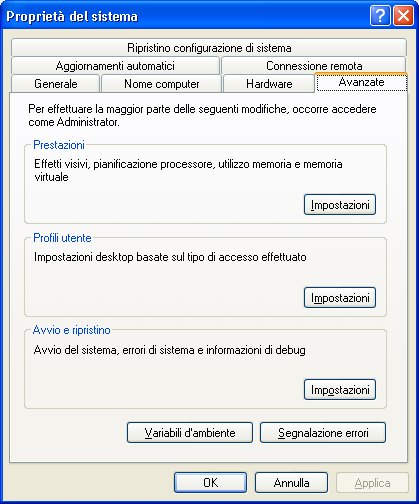
Sempre nella parte Avanzate recatevi
nella parte Prestazioni e cliccate su
Impostazioni
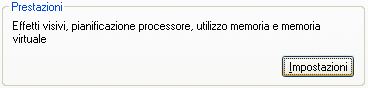
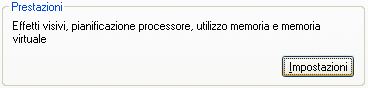
Nella parte Opzioni Prestazioni
scegliete l'ultima scheda a destra Protezione
esecuzione programmi

Quelle che vedete nell' ìmmagine
seguente sono le impostazioni di default (predefinite)
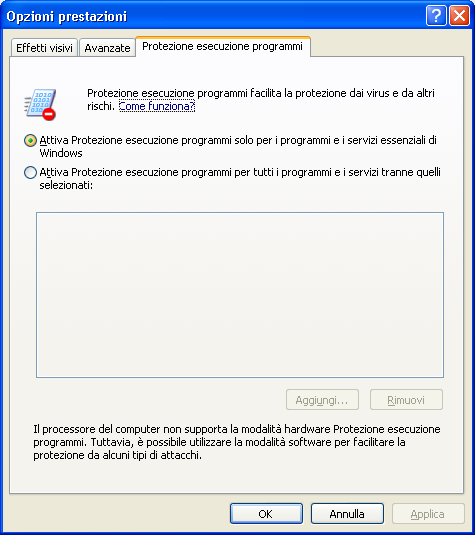
Se volete estendere la protezione
spostate il pallino su : "Attiva protezione esecuzione programmi per
tutti i programmi e i
servizi tranne quelli selezionati" e premete Applica per rendere effettivo il cambiamento.
servizi tranne quelli selezionati" e premete Applica per rendere effettivo il cambiamento.

Dopo aver premuto Applica vi
verrà notificato che i cambiamenti saranno effettivi solo dopo
il riavvio del computer

Se volete saperne di più sul
DEP basta
cliccare sulla dicitura "Come
funziona?" si aprirà la guida in linea

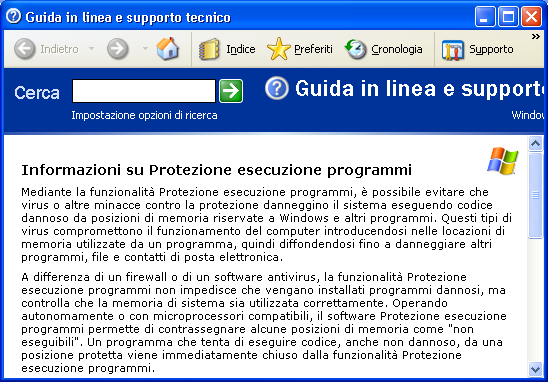

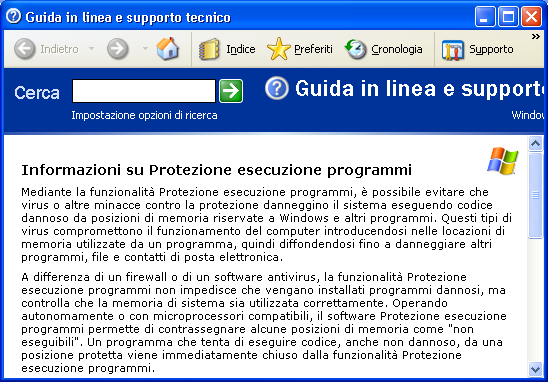
Leggendo la guida di Windows (è
fatta per essere letta) scoprirete che la protezione DEP non riguarda
solo il software ma
può arrivare anche all' Hardware (se il processore supporta tale funzione)
Nota: se dopo l'estensione della protezione DEP a tutti i programmi avete dei problemi con qualche programma provate prima
a vedere se di questo ne esiste una versione più recente, in caso contrario potete escluderlo premendo il tasto Aggiungi e
inserendo il percorso dell'eseguibile del programma che risulta incompatibile con il DEP.
può arrivare anche all' Hardware (se il processore supporta tale funzione)
Nota: se dopo l'estensione della protezione DEP a tutti i programmi avete dei problemi con qualche programma provate prima
a vedere se di questo ne esiste una versione più recente, in caso contrario potete escluderlo premendo il tasto Aggiungi e
inserendo il percorso dell'eseguibile del programma che risulta incompatibile con il DEP.
Problemi con il Service Pack 2 ?
Prima
di gridare al disastro e disinstallarlo assicuratevi che gli eventuali
problemi da voi riscontrati non siano causati da
programmi non aggiornati - controllate anche se sono disponibili nuovi driver per la vostra scheda video, scheda audio
e così via... dopo l'uscita di SP2 molti produttori hanno rilasciato aggiornamenti.
Inoltre potete trovare aiuto sui Newsgroup in lingua italiana it.comp.os.win.xp e microsoft.public.it.windowsxp
specificando tutti i dettagli dell'eventuale problema riscontrato.
programmi non aggiornati - controllate anche se sono disponibili nuovi driver per la vostra scheda video, scheda audio
e così via... dopo l'uscita di SP2 molti produttori hanno rilasciato aggiornamenti.
Inoltre potete trovare aiuto sui Newsgroup in lingua italiana it.comp.os.win.xp e microsoft.public.it.windowsxp
specificando tutti i dettagli dell'eventuale problema riscontrato.